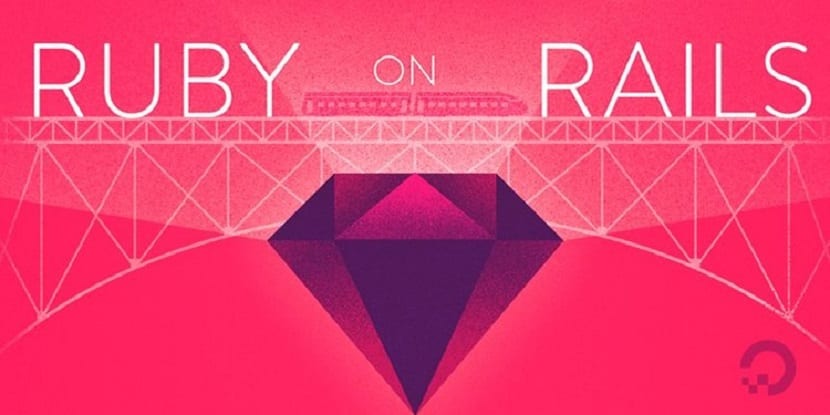
Managerul de versiuni Ruby, adesea prescurtat ca RVM, este o platformă software concepută pentru a gestiona mai multe instalații Ruby pe același dispozitiv.
Întregul mediu Ruby, inclusiv interpretul Ruby, RubyGems instalat și documentația, este partiționat. Un dezvoltator poate trece apoi între diferitele versiuni pentru a lucra la diverse proiecte cu cerințe de versiune diferite.
De asemenea, RVM funcționează ca instalator pentru alte implementări Ruby. Acestea includ JRuby, mruby, MacRuby, IronRuby, Maglev, Rubinius, Ruby Enterprise Edition, Topaz și GoRuby. În plus, RVM acceptă instalarea de versiuni corecte de RMN.
Practic RVM face mai ușor pentru utilizator instalarea și comutarea între mai multe versiuni de Ruby pe OS X și Linux.
De asemenea, este posibil să instalați diferite niveluri de patch-uri și Wayne a pus la punct o listă de exemple pentru a vă arăta diferitele lucruri pe care RVM le poate face din linia de comandă (inclusiv gestionarea pietrelor prețioase).
RVM oferă caracteristici pentru organizarea de pietre prețioase Ruby prin seturi de pietre prețioase, colecții de pietre prețioase separate de un spațiu de nume și o instalare Ruby asociată.
Cum se instalează RVM în Ubuntu și derivate?
Pentru cei care sunt interesați să poată instala această aplicație pe sistemul lor, trebuie să urmeze o serie de pași pentru a obține acest instrument excelent.
Primul lucru pe care ar trebui să-l facem este să deschidem un terminal în sistemul nostru cu Ctrl + ALT + T și în acesta vom executa următoarea comandă:
sudo apt-get install software-properties-common
Am făcut asta acum ne vom sprijini cu următoarea comandă pentru a adăuga depozitul de aplicații în sistemul nostru cu:
sudo apt-add-repository -y ppa:rael-gc/rvm
Ne actualizăm lista de pachete și aplicații cu:
sudo apt-get update
În cele din urmă procedăm la instalarea aplicației cu:
sudo apt-get install rvm
Odată ce instalarea RVM este finalizată, este acum necesar să efectuați acest pas pentru a încărca întotdeauna RVM. Trebuie să facem o modificare a terminalului pe care îl folosim, astfel încât acesta să facă întotdeauna o autentificare.
În cazul terminalului Gnome, trebuie să facă acest lucru:
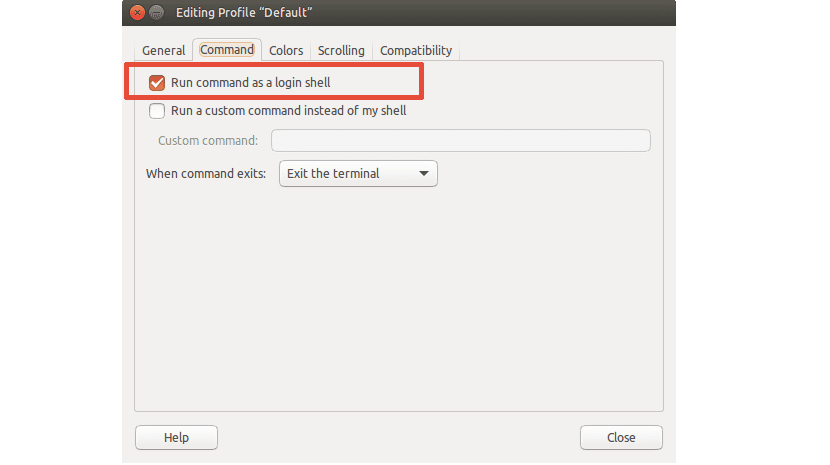
Odată ce modificarea a fost făcută, este necesar să reporniți sistemul, astfel încât modificările făcute să fie încărcate la începutul sistemului.
Și gata cu el, veți fi gata să începeți să utilizați acest instrument excelent pe sistemul dvs.
Instalarea Ruby pe Ubuntu și derivate
Deja cu ajutorul RVM în sistemul nostru putem instala Ruby cu ajutorul acestuia, doar bazați cu rularea următoarei comenzi:
rvm install ruby
acum, Scenariile de utilizare RVM de bază includ instalarea și comutarea între diferite versiuni de rubin.
Utilizarea de bază a RVM
Când nu este specificată nicio versiune, RVM va instala cea mai recentă versiune stabilă sau interpretul selectat.
Dacă omiteți să specificați interpretul, RVM va presupune că doriți să instalați RMN Ruby. Următoarele exemple ar avea exact același efect:
rvm install ruby-2.3.1 rvm install ruby-2.3 rvm install 2.3.1 rvm install 2.3
Acum, după cum puteți vedea Este posibil să instalați mai multe versiuni de Ruby cu ajutorul cărora puteți utiliza acest beneficiu pentru oricare dintre proiectele sau joburile dvs.
Ideea este acum setați implicit o versiune Ruby, pentru aceasta putem folosi pavilionul:
rvm use INTERPRETER[-VERSION] --default
Acum, Exemplul aplicat ar fi după cum urmează:
rvm use jruby-1.8 --default
În acest caz, folosim implementarea Java pentru Ruby. Dar, de exemplu, dacă mă interesează doar Ruby, rulați-l după cum urmează:
rvm --default use 2.1.1
Verificăm versiunea cu:
ruby -v
Și vă va oferi o ieșire de tipul:
ruby 2.1.1xxxxx
Si doriți să cunoașteți instalațiile Ruby pe care le-ați făcut, rulați doar:
rvm list rubies
Sau, de exemplu, dacă doriți să cunoașteți versiunea pe care ați definit-o ca implicită:
rvm list default
În cele din urmă, dacă doriți să ștergeți sau să eliminați din sistem, puteți utiliza următoarele comenzi:
rvm remove # Elimina los archivos ruby, source y gemsets / archives opcionales
rvm uninstall # Simplemente elimina el rubí - deja todo lo demás.
Dacă doriți să aflați mai multe despre utilizarea dvs., Puteți vizita site-ul lor web, unde veți găsi o mulțime de informații despre utilizarea lor.
În cele din urmă, cu tutorialul dvs. am reușit să instalez RVM, deoarece am mai încercat cu alții și nu a existat nicio cale. Totul a mers perfect prima dată.
Mulţumesc mult.